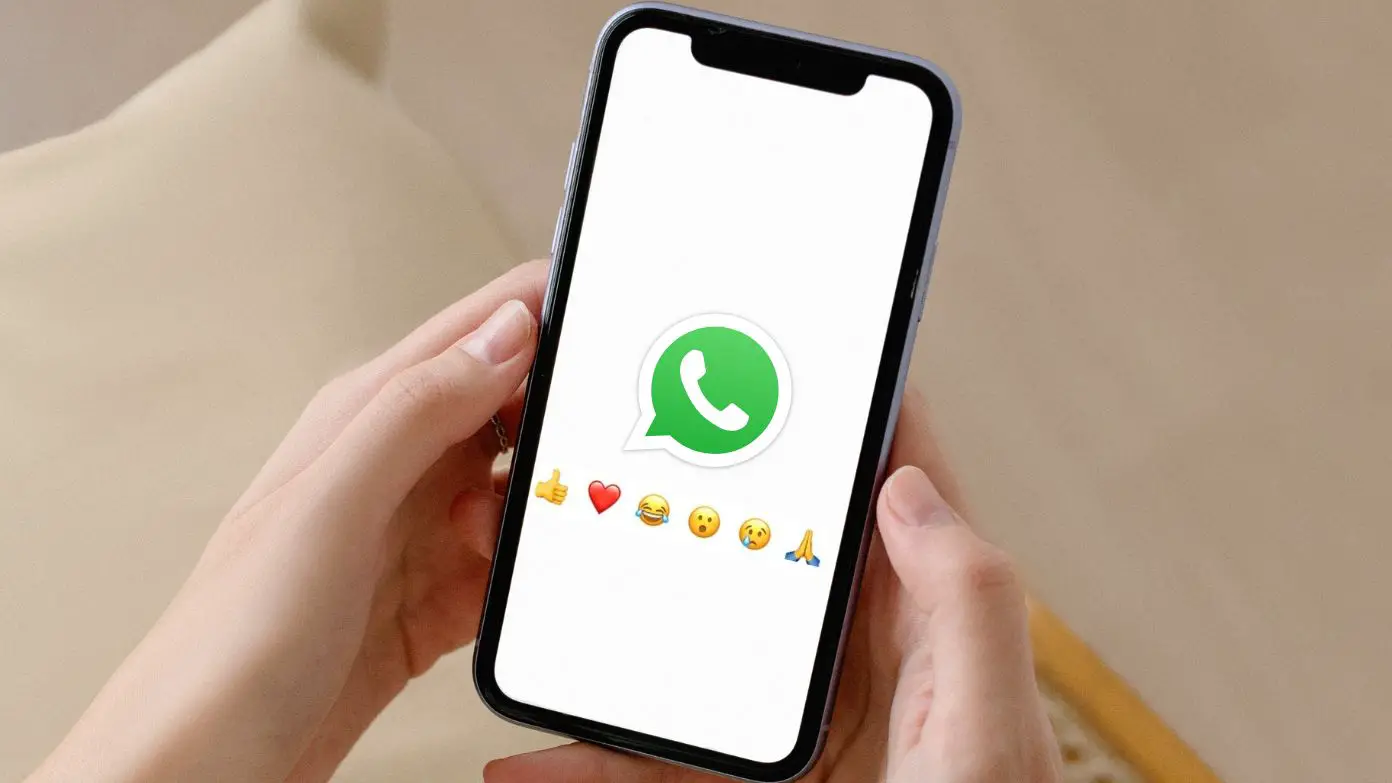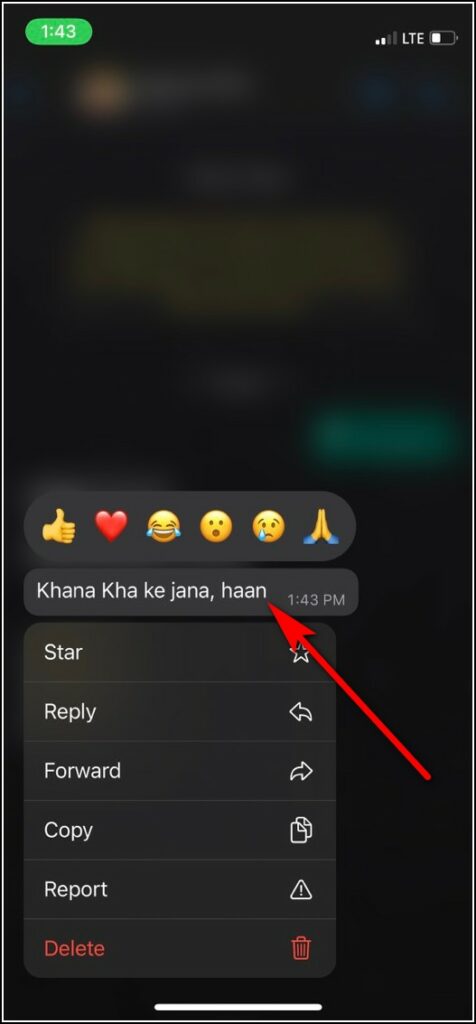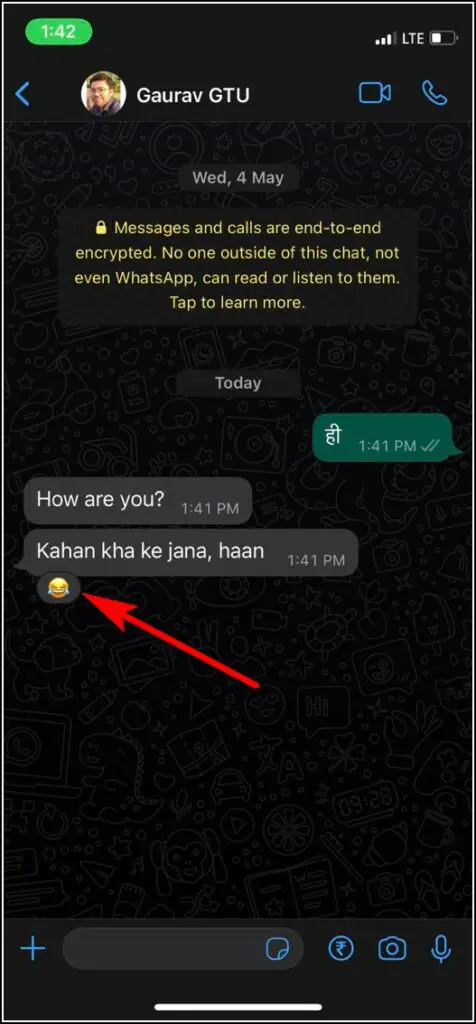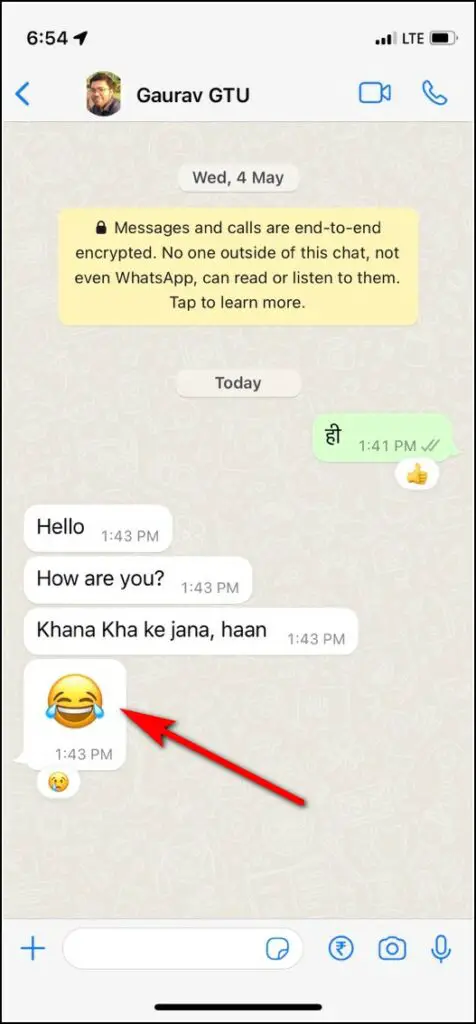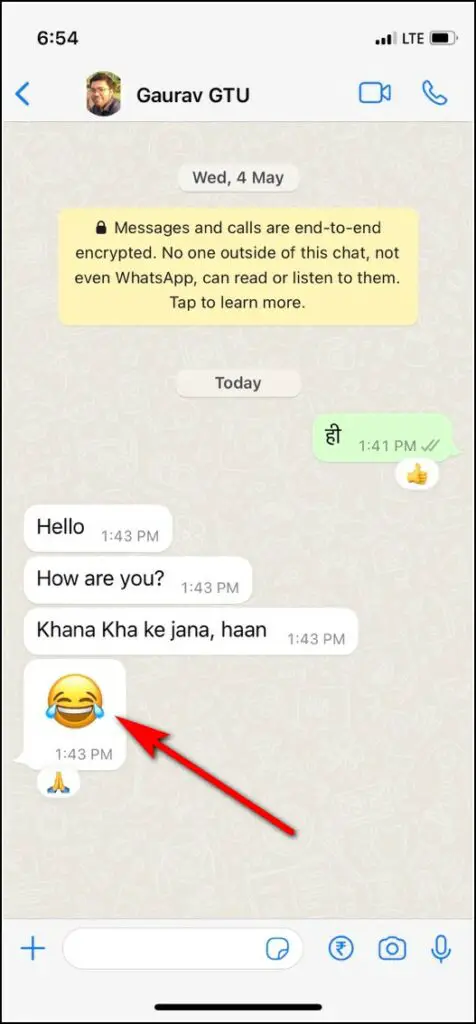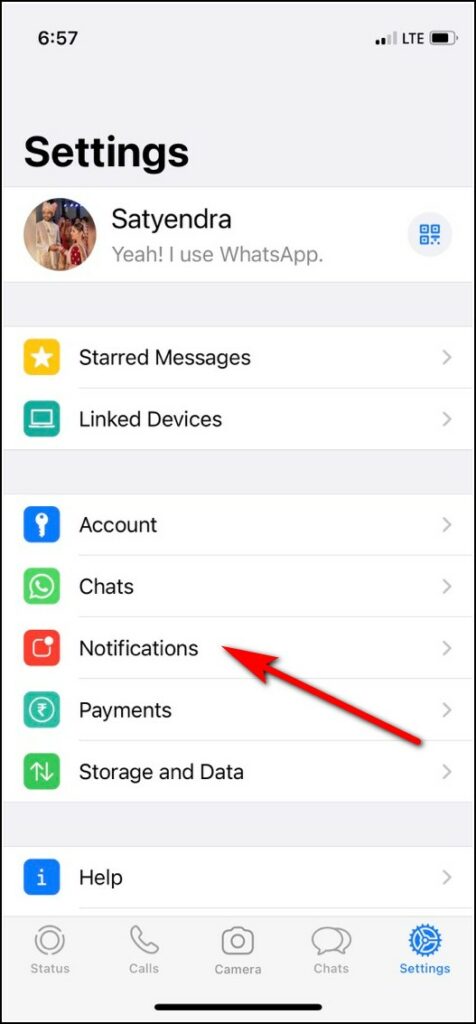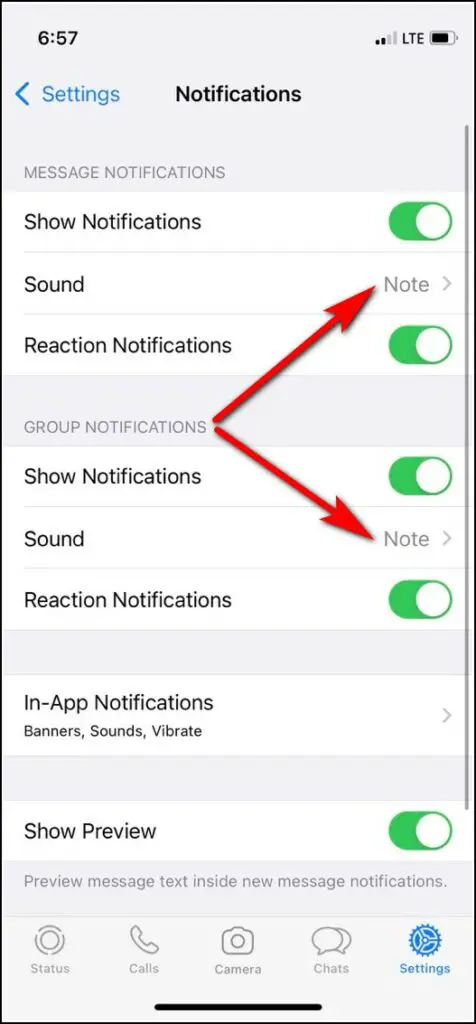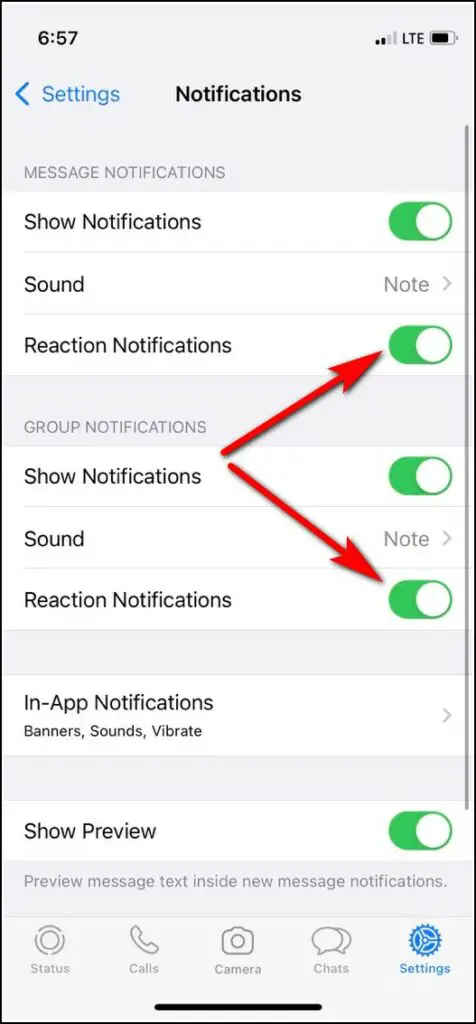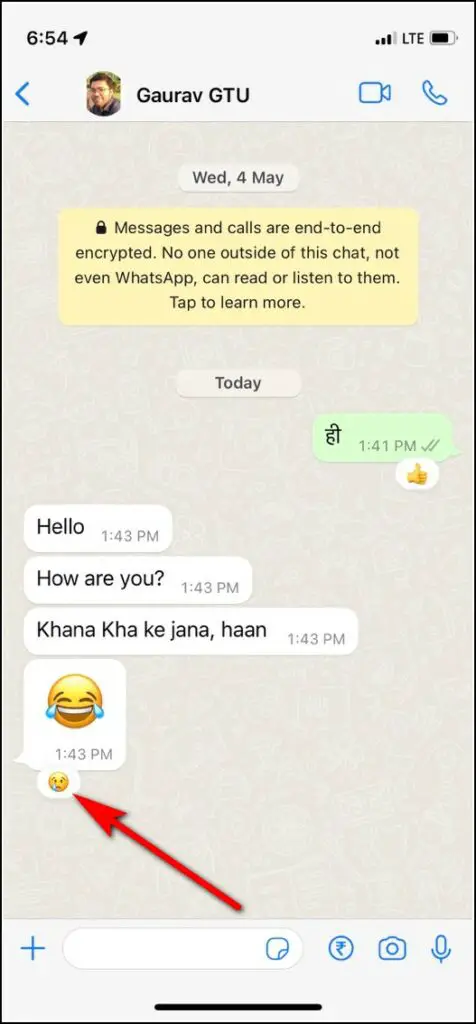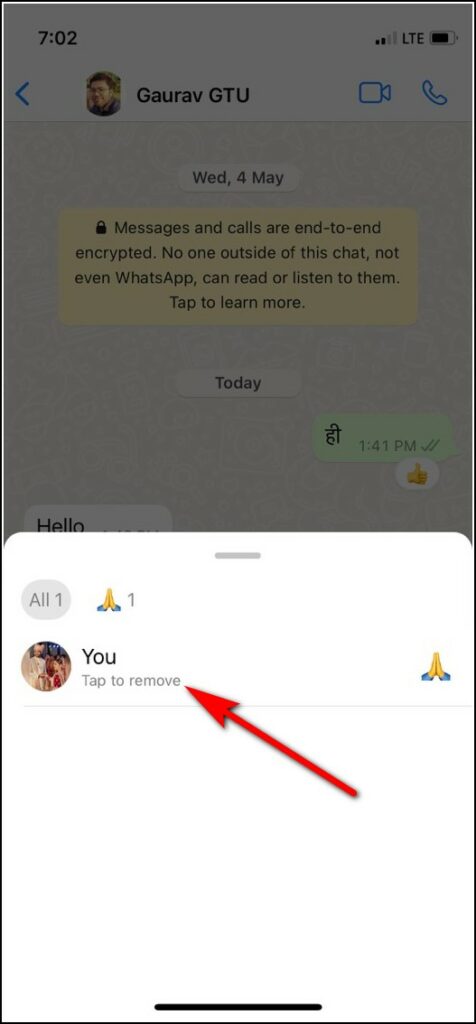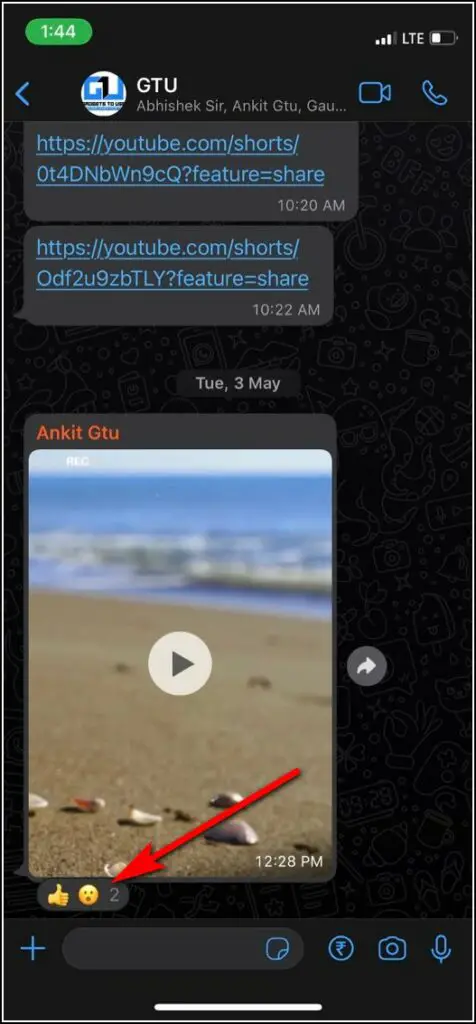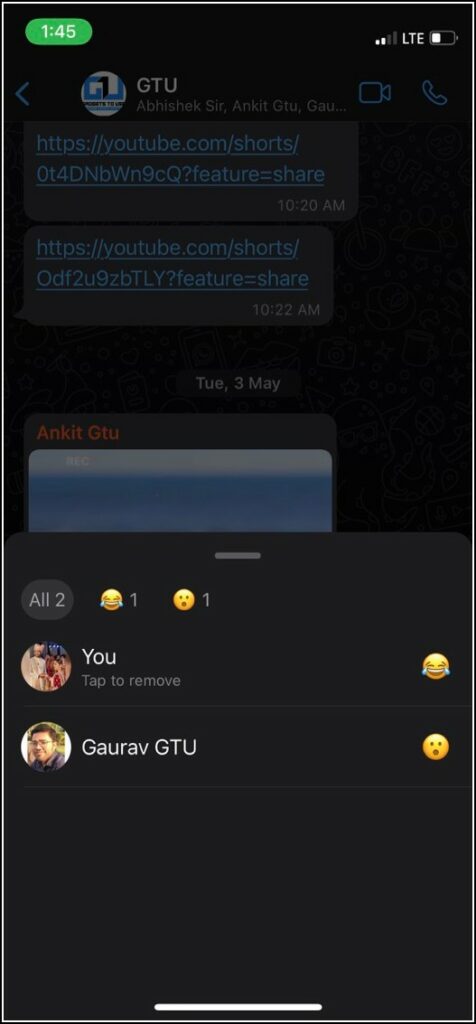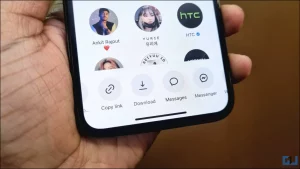WhatsApp 리액션 기능이 이번 주부터 모든 사용자들에게 서서히 공개되고 있습니다. 아직 잘 모르시는 분들을 위해 설명하자면, WhatsApp 리액션은 메시징 앱의 최신 버전으로, 사용자들은 페이스북이나 인스타그램처럼 이 기능을 사용하여 메시지에 반응할 수 있게 됩니다. 이 기능을 처음 사용하시거나 아직 사용해 보지 않으셨다면, 이 글에서 WhatsApp 메시지 반응에 관한 모든 궁금증을 해결해 드리겠습니다.
또한, WhatsApp에서 힌디어 및 기타 인도 언어를 입력하는 3가지 방법도 읽어보세요.
WhatsApp 리액션 FAQ
1. 누가 WhatsApp 리액션을 사용할 수 있나요?
이번 주부터, 대부분의 Android 및 iOS 사용자들은 휴대폰에서 WhatsApp 리액션 기능을 사용할 수 있습니다. 하지만 아직 휴대폰에서 해당 기능이 보이지 않는다면 앱을 업데이트하거나 업데이트가 될 때까지 잠시 기다려 보세요.
2. WhatsApp 웹 및 데스크톱 버전에서도 WhatsApp 리액션을 사용할 수 있나요?
WhatsApp 웹에서는 WhatsApp 리액션을 사용할 수 있습니다. 하지만 데스크톱 앱을 확인해보니 아직 없습니다.
3. WhatsApp 메시지 반응을 보내려면 어떻게 해야 하나요?
WhatsApp 메시지에 리액션을 보내려면 메시지를 탭한 후 잠시 누르고 있으면 메시지 아래 또는 위에 6개의 이모티콘이 표시됩니다. 리액션으로 보내려는 이모티콘을 탭하기만 하면 완료됩니다.
4. WhatsApp 웹에서 리액션을 보내려면 어떻게 해야 하나요?
WhatsApp 웹에서 반응하려는 메시지로 이동합니다. 메시지 위로 마우스를 가져가면 새로운 작은 이모티콘 아이콘이 표시됩니다.
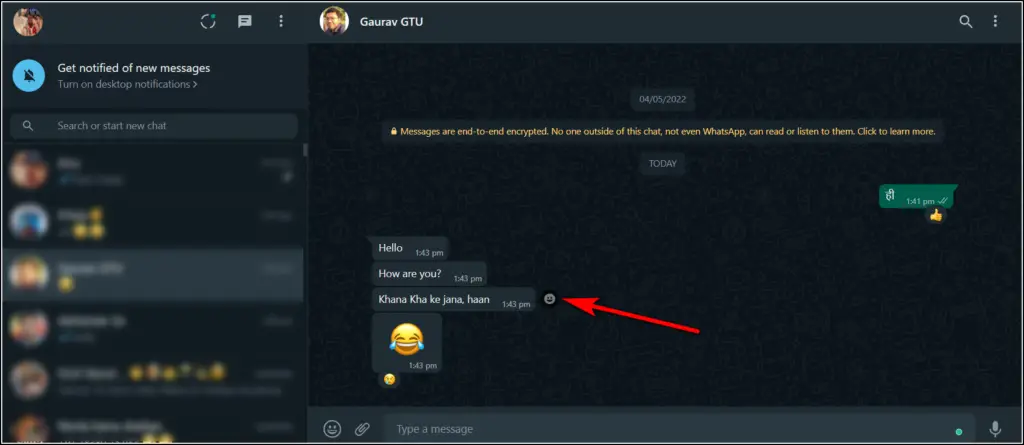
해당 아이콘을 클릭하면 이모티콘 패널이 나타납니다. 이모티콘을 선택하면 해당 이모티콘이 리액션으로 전송됩니다.
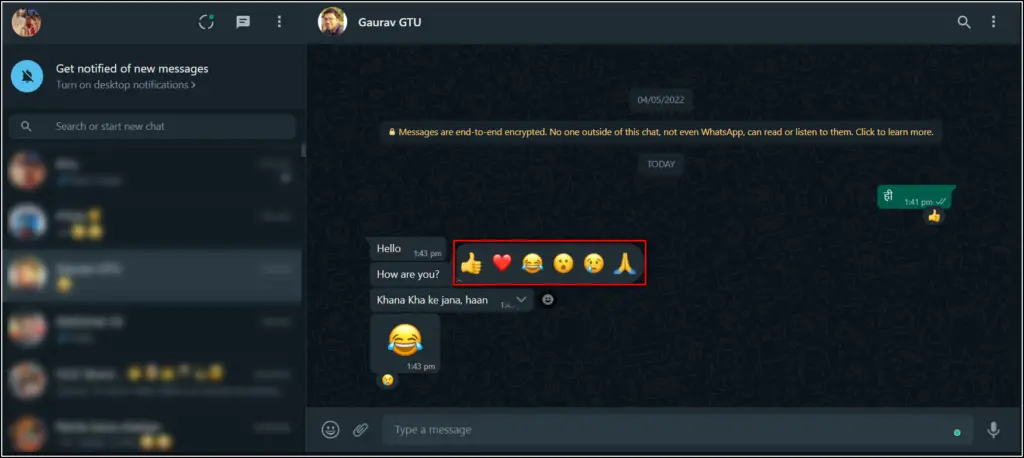
5. WhatsApp에서 사용할 수 있는 리액션 이모티콘은 몇 개인가요?
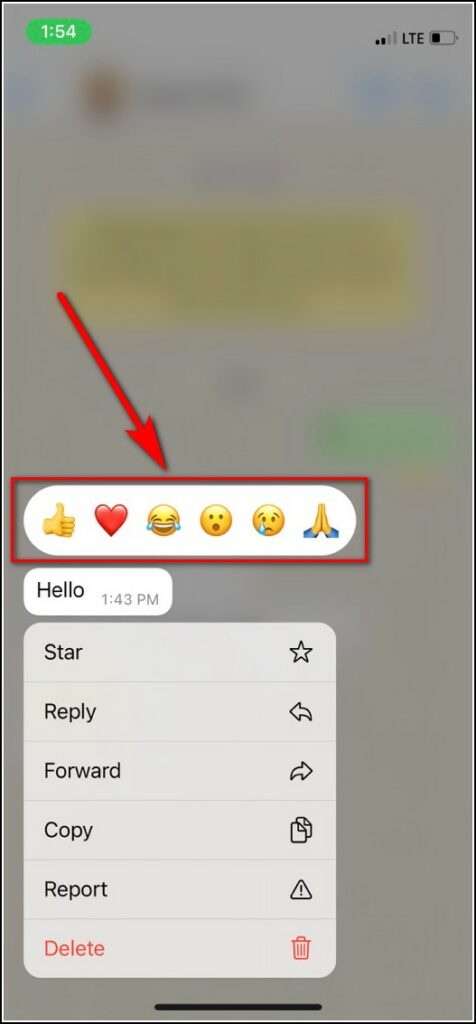
현재 WhatsApp에서 사용할 수 있는 이모티콘은 6가지이며, 이 이모티콘을 사용하여 모든 메시지에 반응할 수 있습니다. 이러한 이모티콘은 감사(양손을 모은 모습), 좋아요(엄지손가락), 사랑(하트), 놀람(입을 벌린 모습), 슬픔(우는 얼굴), 웃음(기쁨의 눈물) 등입니다.
6. WhatsApp에서 더 많은 이모티콘을 사용하여 반응할 수 있나요?
아니요, 현재로서는 위에서 언급한 이모티콘 이외의 다른 이모티콘을 사용하여 WhatsApp에서 반응할 수 없습니다. 하지만 곧 WhatsApp에서 이 기능에 더 많은 이모티콘을 추가할 예정입니다.
7. WhatsApp에서 반응을 변경하려면 어떻게 해야 하나요?
예, 첫 번째 메시지를 보낸 후 메시지에 대한 반응을 변경할 수 있습니다. 반응 이모티콘을 탭하면 이모티콘 바가 열립니다. 이제 이번에는 다른 이모티콘을 선택하면 다른 리액션으로 전송됩니다.
8. 누가 메시지 반응 알림을 볼 수 있나요?
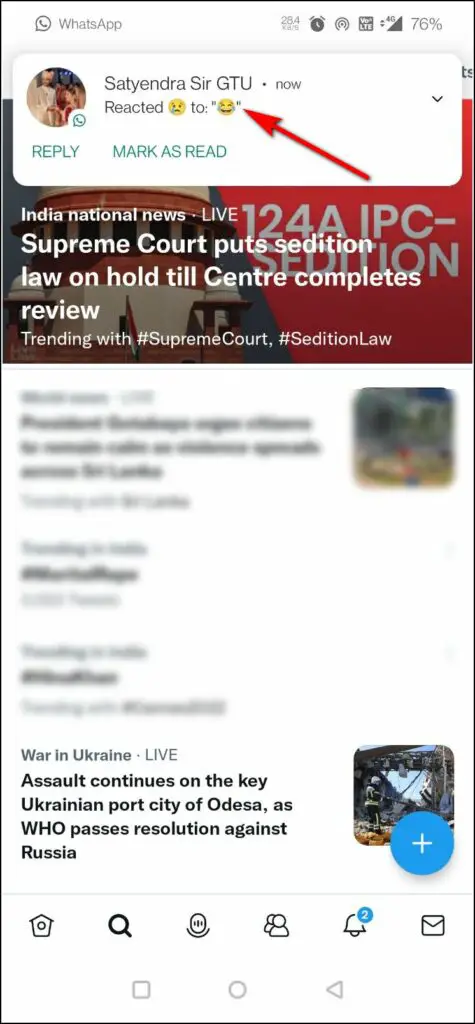
메시지를 보낸 사람만 WhatsApp에서 다른 사람이 자신의 메시지에 반응했다는 알림을 볼 수 있습니다.
9. 내가 반응을 변경하면 보낸 사람에게도 알림이 전송되나요?
예, 반응을 변경할 때마다 메시지를 보낸 사람에게 알림이 전송됩니다.
10. WhatsApp 반응 알림음을 변경하려면 어떻게 해야 하나요?
WhatsApp 반응 알림음을 변경하려면 WhatsApp 설정에서 쉽게 변경할 수 있습니다.
1. WhatsApp을 열고 설정으로 이동합니다.
2. 이제 알림을 탭합니다.
3. 여기에서 메시지 알림 및 그룹 알림 아래의 소리를 탭합니다.
이제 반응 알림에 사용할 소리를 선택합니다.
11. WhatsApp 반응 알림을 끄려면 어떻게 해야 하나요?
예, WhatsApp 알림이 성가시다면 알림을 완전히 끌 수 있습니다. 방법은 다음과 같습니다:
1. WhatsApp으로 이동하여 설정을 선택합니다.
2. 알림을 탭합니다.
3. 메시지 알림 및 그룹 알림 아래에 ‘반응 알림’이라는 새 버튼이 표시됩니다.
4. 각각의 옆에 있는 토글을 끄면 반응 알림을 비활성화할 수 있습니다.
12. WhatsApp 메시지에서 반응을 삭제하려면 어떻게 해야 하나요?
메시지에서 반응을 삭제하려면 두 가지 방법이 있습니다.
메시지 아래의 이모티콘 리액션을 탭하고 다음 페이지에서 “탭하여 제거하기”라는 옵션을 탭합니다.
또는 메시지를 다시 한 번 길게 누르고 이모티콘 패널이 나타나면 이전에 사용한 것과 동일한 이모티콘을 탭합니다. 그러면 반응이 삭제됩니다.
13. 내 WhatsApp 반응을 삭제하면 보낸 사람에게 알림이 전송되나요?
아니요, 내가 보낸 메시지에서 내 반응을 삭제해도 발신자에게는 알림이 전송되지 않습니다.
14. 그룹 채팅에서 리액션을 사용할 수 있나요?
예, WhatsApp 그룹 채팅에서도 리액션을 사용할 수 있습니다. 모든 메시지에 리액션을 추가할 수 있으며, 이 리액션은 모든 그룹 구성원에게 표시됩니다. 그러나 보낸 사람에게만 알림이 전송됩니다.
15. 하나의 메시지에 몇 개의 리액션을 추가할 수 있나요?
하나의 메시지에 하나의 반응만 추가할 수 있으며, 마음에 들지 않으면 변경할 수 있습니다. 하지만 다른 모든 멤버들도 같은 메시지에 대해 같은 반응을 보일 수 있습니다.
16. 메시지에 대한 모든 반응을 보려면 어떻게 해야 하나요?
그룹 채팅에서 한 메시지에 두 개 이상의 반응이 있을 경우, 반응 이모티콘을 탭하면 해당 메시지에 대한 모든 반응이 새 페이지에 표시됩니다.
17. 여러 개의 메시지에 한 번에 반응할 수 있나요?
아니요, 한 번에 여러 개의 메시지에 동시에 반응할 수 없습니다. 여러 개의 쪽지를 선택한 후 잠시 누르고 있으면 이모티콘 패널이 표시되지 않습니다.
18. 내 메시지에 직접 반응할 수 있나요?
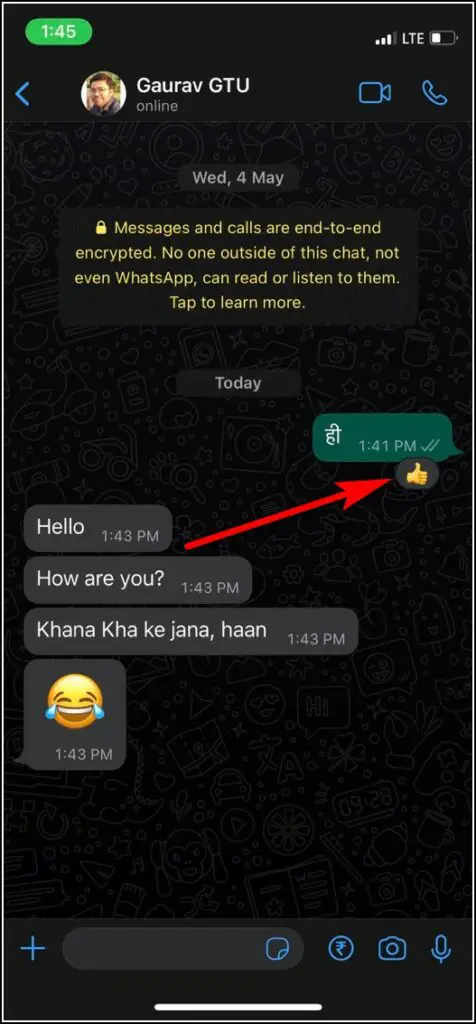
예, 내 메시지에 직접 반응할 수도 있습니다. 이렇게 하면 다른 사람에게 알림이 전송되지는 않지만 모든 사용자에게 반응이 표시됩니다.
19. 누가 WhatsApp 메시지 반응을 볼 수 있나요?
위에서 언급했듯이, 채팅에 참여한 모든 사용자는 모든 메시지에 대한 반응을 볼 수 있습니다. 일대일 채팅의 경우 두 사람 모두 모든 반응을 볼 수 있으며, 그룹 채팅의 경우 모든 구성원이 메시지에 대한 반응을 볼 수 있습니다.
20. 사라진 메시지에 대한 반응은 어떻게 되나요?
사라지는 메시지에 대한 반응도 메시지와 함께 사라집니다.
21. 내 메시지에 대한 반응을 숨길 수 있나요?
아니요, 현재로서는 WhatsApp 메시지에서 반응을 숨길 수 있는 방법이 없습니다.
22. WhatsApp 반응 기능을 비활성화할 수 있나요?
아니요, WhatsApp 반응 기능은 서버 측 변경을 통해 모든 사용자에게 배포되므로 비활성화할 수 없습니다.
23. WhatsApp 리액션이 작동하지 않는 경우 어떻게 해결하나요?
일부 사용자의 경우, 어떤 이유로 반응 기능을 사용할 수 없거나 작동하지 않을 수 있습니다. 이러한 사용자는 각 앱 스토어에서 앱을 업데이트하여 현재 해당 기능을 사용할 수 있는지 확인할 수 있습니다.
또한, 휴대폰에서 Play 스토어 없이 WhatsApp을 업데이트하는 3가지 방법도 읽어보세요.
지금까지 WhatsApp 반응 기능에 대해 알아봤습니다. 여전히 궁금한 점이 있다면 아래 댓글을 통해 문의해 주세요!